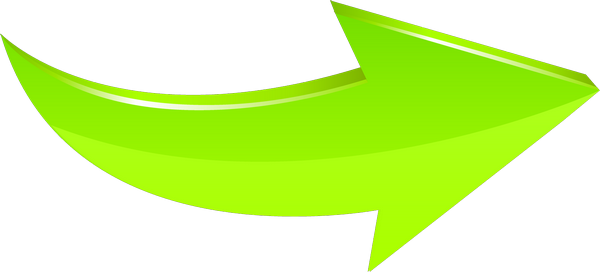Создание фигурок
Новую фигурку можно создать в Стик Билдере. Нажмите 'Create Figure Type' в разделе меню "File, чтобы создать новую фигурку или нажмите "Edit Figure Type", чтобы начать редактирование выделенной фигурки.
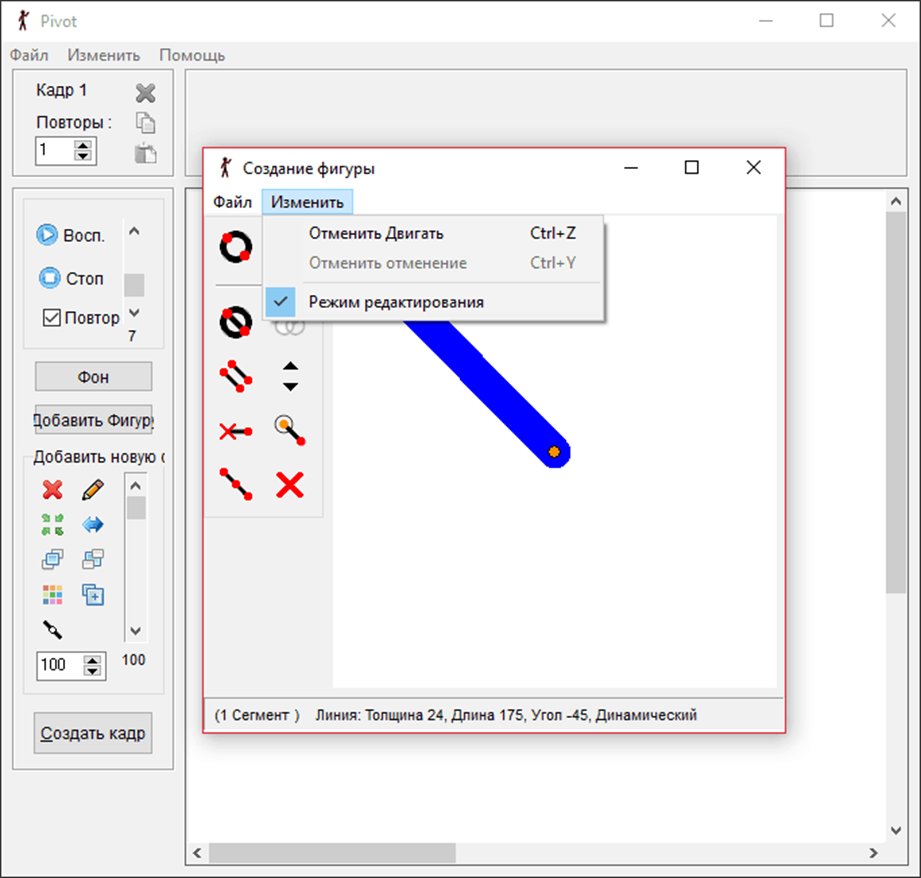
Фигурки создаются из линий и кругов - сегментов. Максимальное количество сегментов на фигурку - 255. После создания фигурки, их можно сохранить как .STK файл и использовать позже или сразу добавить в зону редактирования, назначив определенное имя. В Стик Билдере можно отменять и повторять действия (CTRL + Z, CTRL+ Y или Undo и Redo в разделе меню Стик Билдера.
Информация насчет выделенного сегмента отображается внизу окна Стик Билдера. Там нарисовано количество сегментов, тип выделенного сегмента, его толщина, длина, угол поворота (против часовой стрелки), информация насчет статичности, подвижность сегмента.
Чтобы сделать фигурку, пользуйтесь инструментами.
Добавить круг
Добавляет круг. После нажатия на кнопку щелкни и зажми на том узле, к которому хочешь добавить круг, а потом щелкни где угодно, чтобы выставить толщину и длину.
Добавить линию
Добавляет линию.
Изменить тип сегмента
Переключает тип сегмента с круга на линию и наоборот. Все прочие характеристики сегмента остаются неизменными
Изменить заливку кругу
Меняет типы заливки круга: сплошной белый, без заливки и заливка цветом. Цвет заливки останется таким же, как и у фигуры из зоны редактирования. Кнопка доступна, если выделен круг.
Дублировать
Дублирует выделенный сегмент. После нажатия на кнопку, нажмите на любой из узлов фигуры, чтобы к нему присоединить.
Изменить толщину сегмента
Меняйте толщину сегмента на 1 пиксель за нажатие. Удерживая CTRL, жми, чтобы увеличить толщину на 5 пикселей. Толщина 0 означает невидимость сегмента при экспортировании и пока не выделен.
Удалить/Восстановить узел
Делает выделенный сегмент подвижным или статичным. Если сегмент статичен, то в зоне редактирования он не будет иметь узла. Но все сегменты подвижны по умолчанию. Статичный сегмент серый и серо-голубой, когда выделен. Полезно, чтобы избавиться от возни с узлами.
Установить главным узлом
Устанавливает узел на конце выделенного сегмента в качестве главного узла (желтого).
Разделить сегмент
Делит сегмент пополам и в центре ставит узел.
Удалить сегмент
Удаляет выделенный сегмент. Если в удаляемому сегменту присоединялись другие сегменты, то они будут присоединены к узлу, к которому был подсоединен удаленный. Зажав CTRL во время нажатия кнопки удаления, удалишь всю ветку: то есть сегмент и все то, что было к нему подсоединено.